Cómo agregar filas y columnas a una Tabla en Word

Para la personalización, puede agregar filas y columnas a un documento de Microsoft Word. Para hacerlo, siga estas instrucciones para agregar tabletas.
Microsoft Word probablemente no es lo primero en lo que piensas cuando necesitas trabajar con una hoja de cálculo. Para eso, recurriría a Microsoft Excel. Y, sin embargo, aún puede agregar columnas y filas a una tabla en un documento de Word. Así es como se hace.
Agregar Filas y Columnas: Crear una tabla
El primer paso para agregar filas y columnas en un documento de Word es crear una tabla. Para empezar:
- Inicie Microsoft Word.
- Muestre el documento que desea utilizar.
- Coloque el puntero en la ubicación donde desea agregar una tabla.
- Elija Insertar tabla > en la cinta de palabras.
- Utilice el gráfico en el menú desplegable para agregar filas y columnas.
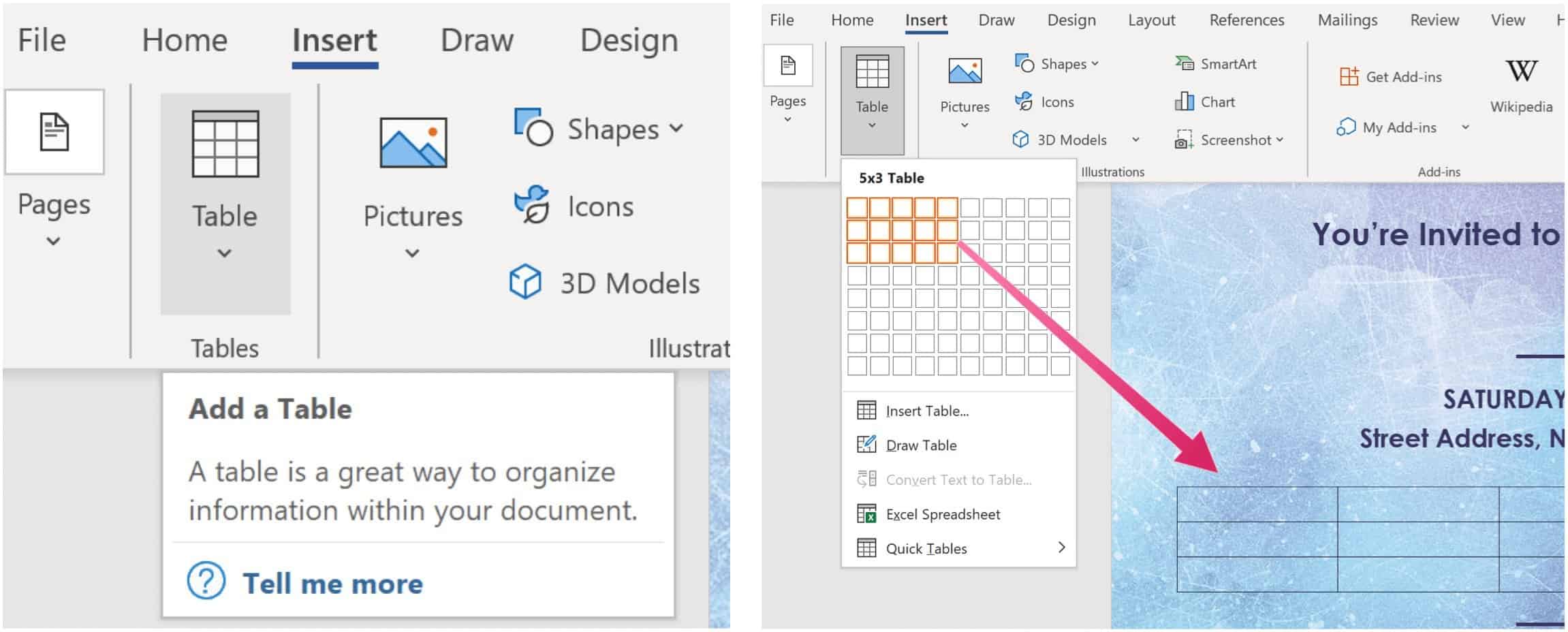
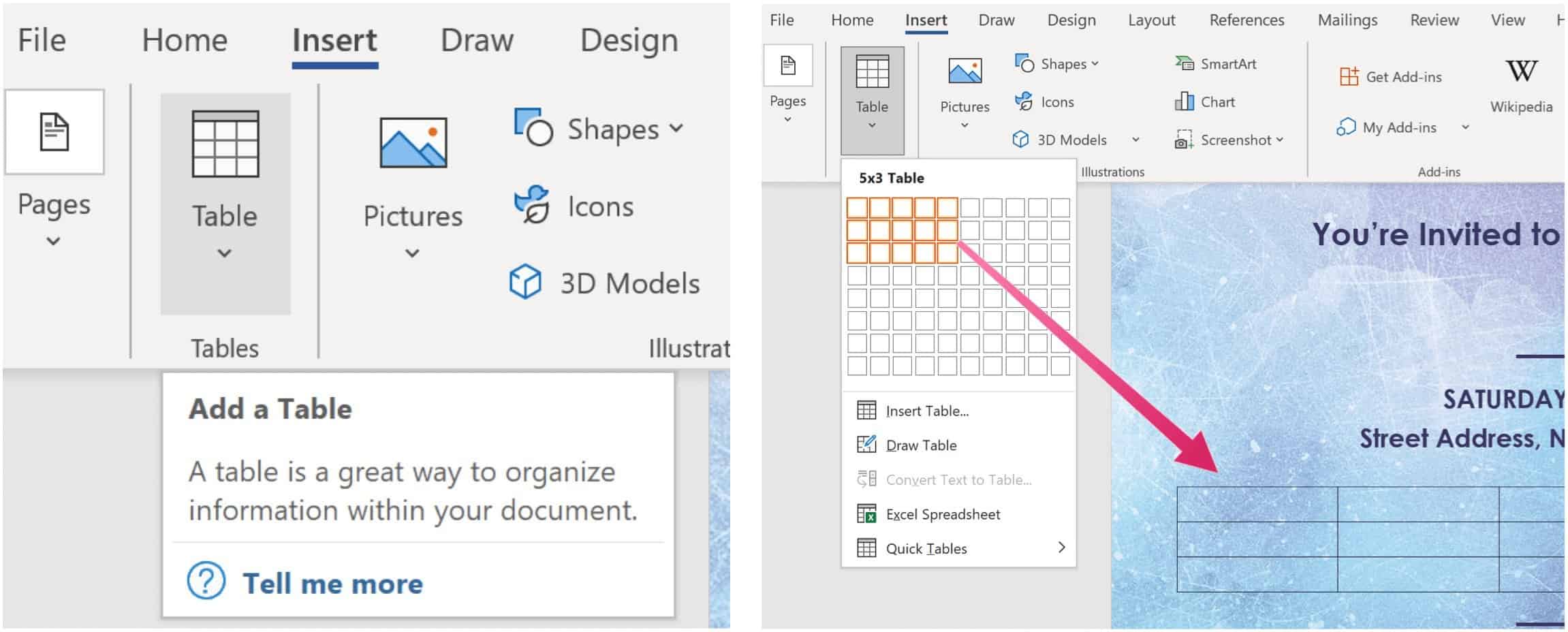
Una vez creada la tabla, puede agregar datos.
Agregar filas
Después de crear una tabla en un documento de Word, es posible que tenga que agregar una nueva fila. Para ello, coloque el cursor en la última celda de la tabla y, a continuación, haga clic en Tab en el teclado. Para agregar más filas, repita.
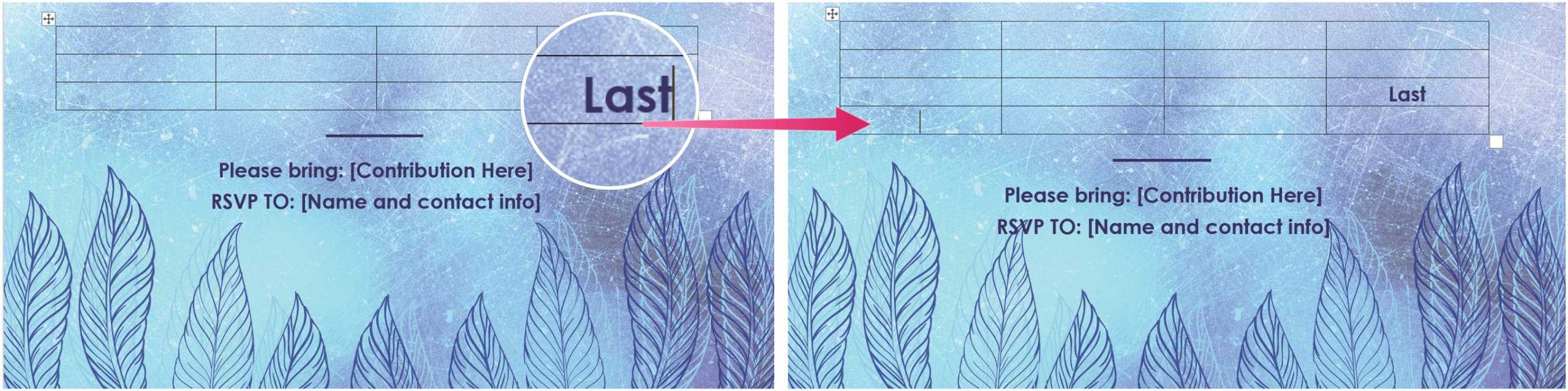
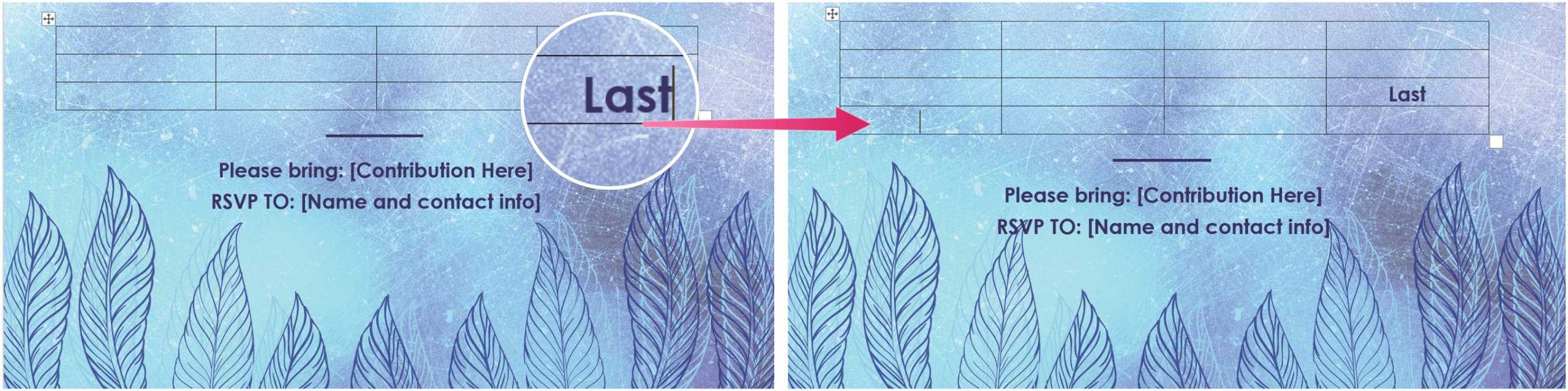
Eliminar Filas
también puede eliminar filas y columnas en la tabla pulsando la tecla Supr. Para ello, seleccione una fila o columna de la tabla y, a continuación, utilice la tecla Eliminar. También puede elegir el botón Eliminar en el cuadro de opciones y, a continuación, seleccionar Eliminar fila. También puede seleccionar Eliminar celda, Eliminar columna y Eliminar Tabla con el mismo botón.


Eliminar Columnas
también Es posible eliminar columnas del mismo modo. En primer lugar, seleccione la columna completa que desea eliminar y, a continuación, pulse la tecla Eliminar del teclado.
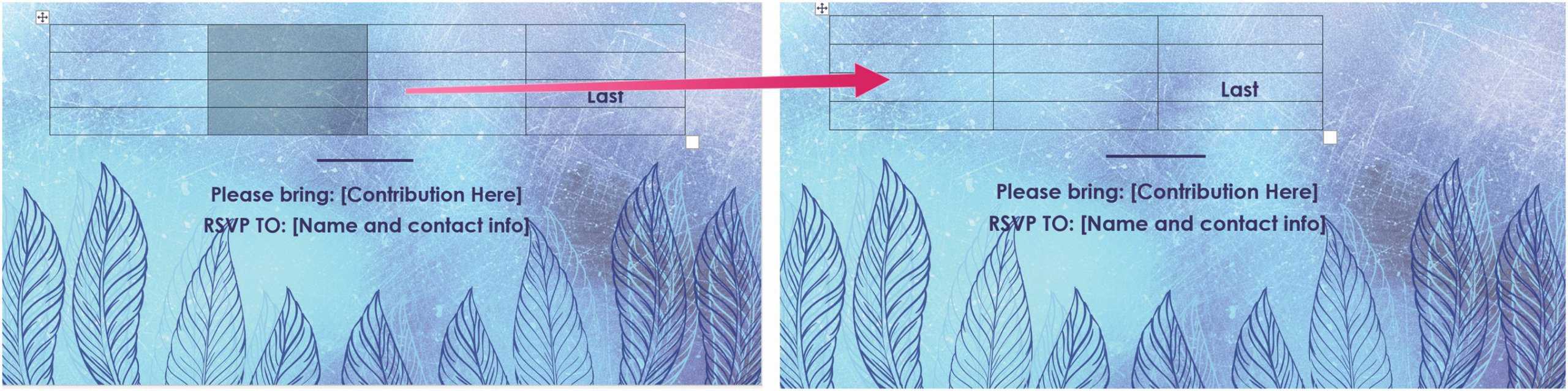
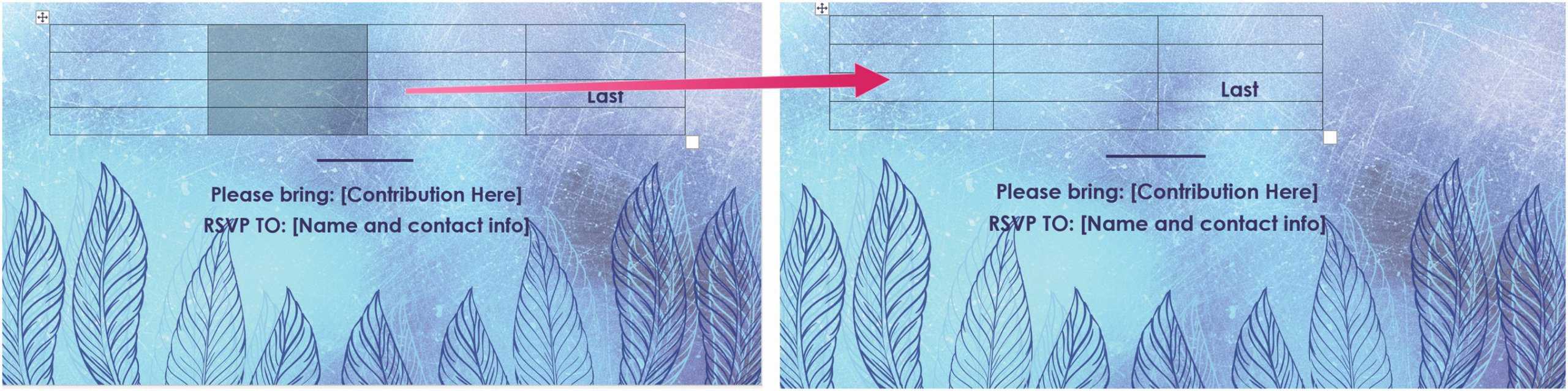
Otras opciones
Con el cursor en la tabla, puede realizar pasos adicionales utilizando el menú Cinta de palabras. En primer lugar, asegúrese de seleccionar la segunda opción de diseño en el menú. Desde allí, elija Filas & Columnas y seleccione una de las siguientes opciones.
Con Insert Above, se crea una fila por encima de la celda actual, del mismo modo que Insert Below agrega una nueva fila inmediatamente después de la celda activa. Insertar a la derecha crea una nueva columna a la derecha de la celda, mientras que Insertar a la izquierda hace lo contrario.
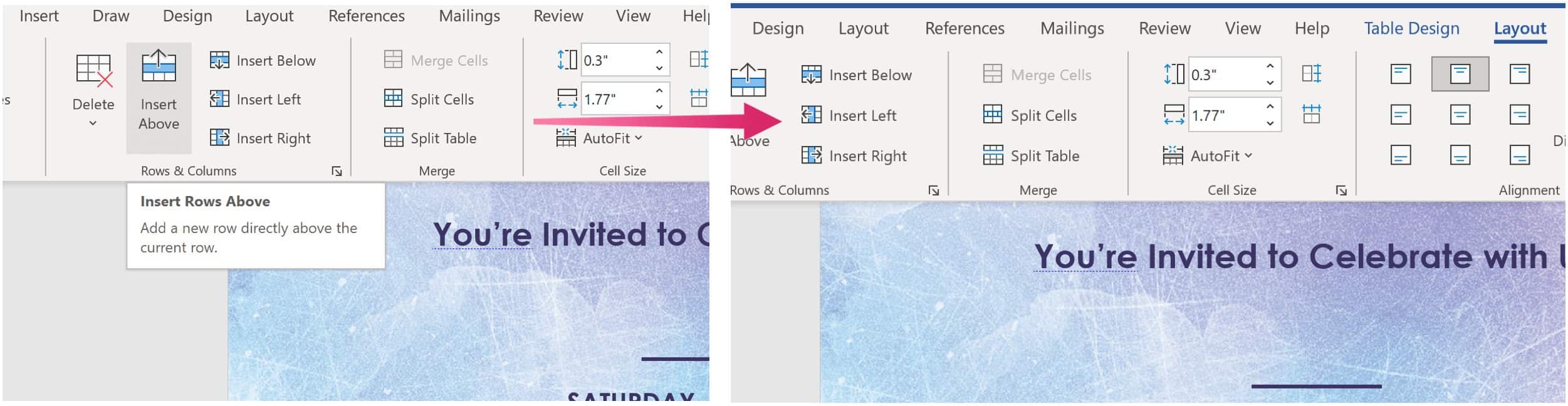
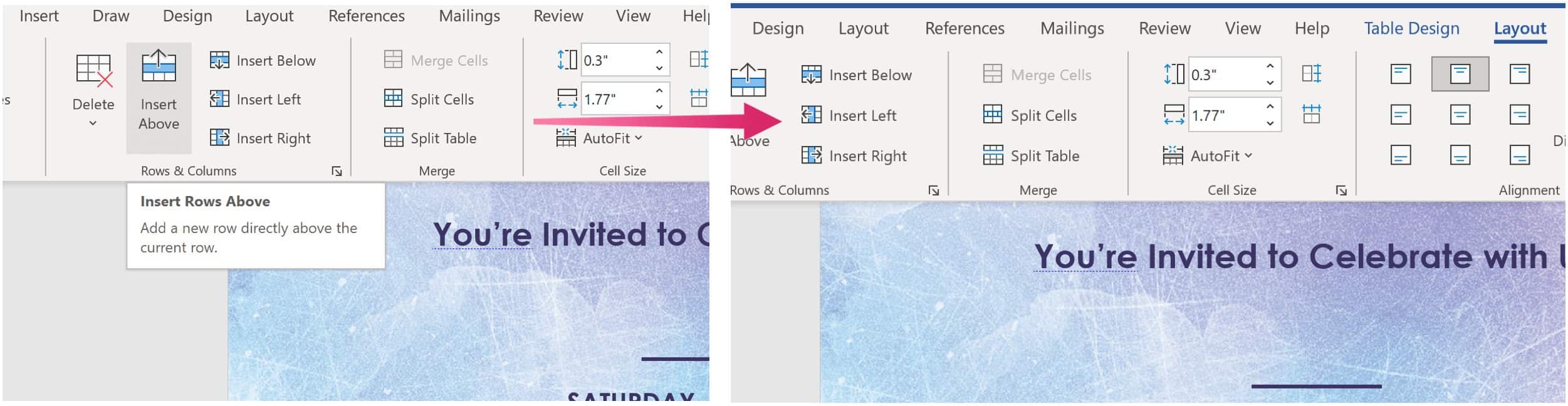
Más Con Microsoft Word
No es sorprendente que pueda hacer mucho más con Word, incluso con tablas, incluido el cambio de formato. También puede usar una vista de esquema cuando trabaje con documentos grandes e inserte GIF animados, entre otras tareas.
Puede encontrar Microsoft Word dentro de la suite Microsoft 365. Para uso doméstico, Microsoft 365 suite (anteriormente O365) está disponible actualmente en tres variedades, que incluyen un plan para estudiantes Familiar, Personal y Doméstico &. En cuanto al precio, el primero es de $100 por año (o 1 10/mes) e incluye Word, Excel, PowerPoint, OneNote y Outlook para Mac. La membresía cubre hasta seis usuarios. La versión Personal es para un individuo y cuesta 7 70 / año o 6 6.99 por mes. Finalmente, el plan para estudiantes es una compra única de 1 150 e incluye Word, Excel y PowerPoint.
Los usuarios empresariales pueden seleccionar entre los planes Básico, Estándar y Premium, a partir de 5 5 por usuario/mes.
